OBS Studio to oprogramowanie wybierane przez wielu graczy, którzy nagrywają transmisje z gier. Jednak niektórzy użytkownicy pisali na forum OBS o oprogramowaniu, a nie nagrywaniu dźwięku z gry.
W rezultacie nagrany przez nich materiał z gry nie ma dźwięku. Istnieje kilka potencjalnych poprawek dla OBS, bez nagrywania dźwięku z gry.
Jak mogę naprawić problem braku nagrywania dźwięku z gry przez OBS?
1. Zamiast tego użyj programu Adobe Audition

Po pierwsze, pamiętaj, że istnieje alternatywne oprogramowanie, za pomocą którego możesz nagrywać dźwięk z gry. Adobe Audition jest jednym z najlepszych programów do nagrywania dźwięku dla systemu Windows, oferującym niesamowity zestaw łatwych w użyciu funkcji, które ułatwiają nagrywanie dźwięku na profesjonalnym poziomie.
Dzięki Audition możesz nagrywać dźwięk z gry, a także oferuje możliwość dodawania komentarzy do strumienia audio. Nagranie audio można następnie połączyć z nagranym klipem z gry, dzięki czemu możliwości edycji klipów są niemal nieograniczone.
Korzystanie z programu Adobe Audition, jeśli nie możesz naprawić oprogramowania OBS, nie może rozpocząć sesji nagrywania, jest pierwszą rzeczą, którą powinieneś rozważyć. Funkcje zawarte w tej aplikacji zapewniają wszystkie wymagane narzędzia, aby uniknąć problemów z dźwiękiem.
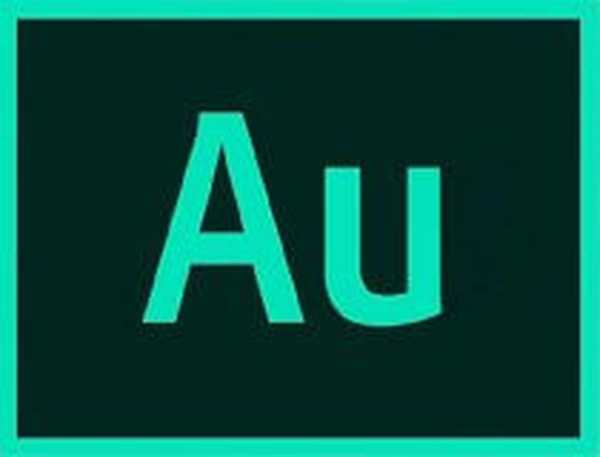
Adobe Audition
To oprogramowanie gwarantuje, że nigdy nie będziesz mieć problemów z jakością dźwięku z żadnym ze swoich nagrań, a także pozwala łatwo miksować i masterować swoje dzieło. Wolny Pobierz teraz2. Sprawdź ustawienia dźwięku OBS
- Użytkownicy z wieloma urządzeniami audio powinni sprawdzić, czy OBS jest prawidłowo skonfigurowany dla tych, z których faktycznie korzystasz. Aby to zrobić, otwórz oprogramowanie OBS.
- Kliknij Ustawienia, aby otworzyć to okno.
- Wybierz kartę Audio pokazaną bezpośrednio poniżej.
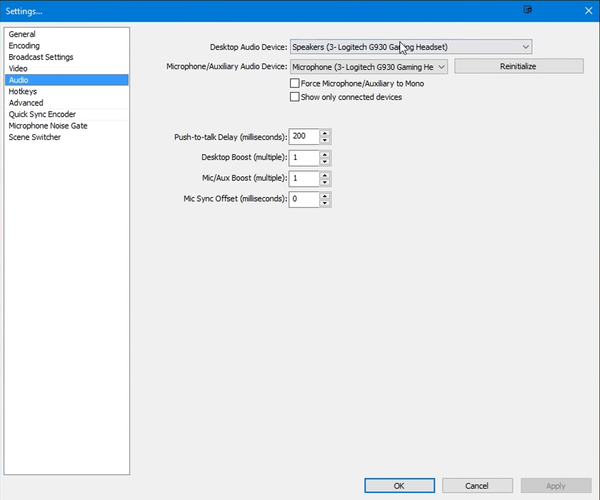
- Kliknij menu rozwijane Desktop Audio Device, jeśli nie jest tam wybrane właściwe urządzenie. Następnie wybierz odpowiednie stacjonarne urządzenie audio.
- Następnie kliknij Mikrofon / pomocnicze urządzenie audio rozwijane menu, aby w razie potrzeby wybrać odpowiednie urządzenie.
- Alternatywnie możesz wybrać plik Domyślna opcje w tych menu rozwijanych, aby skonfigurować oprogramowanie dla domyślnych urządzeń dźwiękowych.
- Naciśnij przycisk Zastosuj i kliknij ok zamknąć okno.
3. Ustaw głośniki jako domyślne urządzenie audio
- Spróbuj nagrywać, używając głośników jako domyślnego urządzenia odtwarzającego zamiast słuchawek. Aby to zrobić, kliknij prawym przyciskiem myszy plik Głośniki ikonę na pasku zadań i wybierz Otwórz dźwięk ustawienia.
- Kliknij Otwórz panel dźwięku w Ustawieniach, aby otworzyć okno pokazane bezpośrednio poniżej.
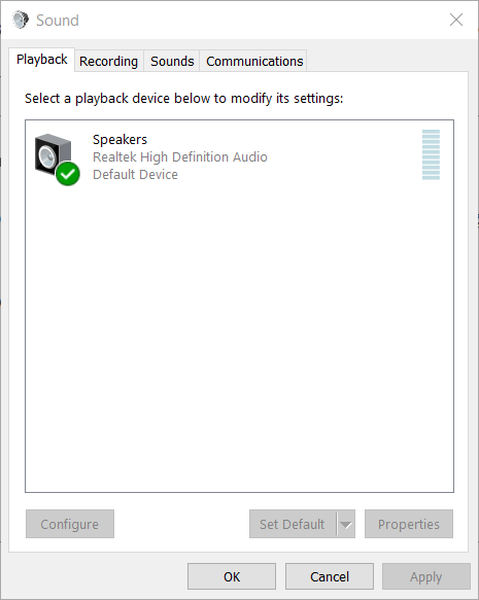
- Wybierz Głośniki na karcie Odtwarzanie.
- Wybierz Ustaw domyślne opcja.
- Kliknij Zastosować przycisk.
4. Dostosuj ustawienia kodowania
- Niektórzy użytkownicy potwierdzili, że naprawili nagrywanie dźwięku OBS, dostosowując ustawienia kodowania. Otwórz okno Ustawienia w OBS.
- Kliknij Kodowanie po lewej stronie okna.
- Wybierz 128 w Szybkość transmisji menu rozwijane.
- Wprowadź 3500 w Maksymalna szybkość transmisji pudełko.
- Usuń zaznaczenie Użyj CBR opcja. Następnie ustawienia kodowania powinny dokładnie odpowiadać tym, które pokazano bezpośrednio poniżej.
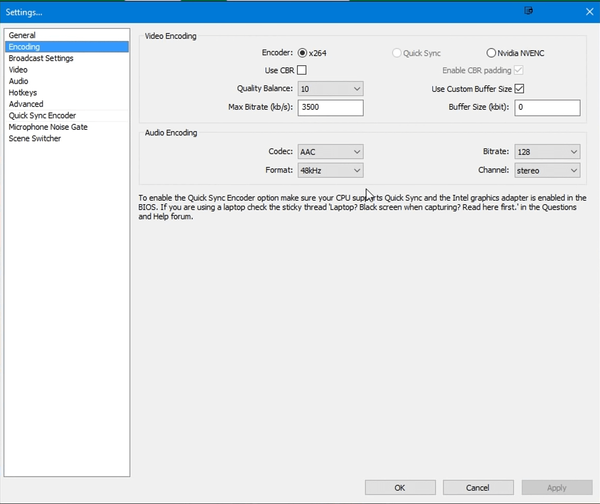
- wciśnij Zastosować i ok guziki.
- Zamknij i uruchom ponownie OBS, aby nowe ustawienia zaczęły obowiązywać.
5. Usuń Nahimic
- Użytkownicy potwierdzili, że oprogramowanie do zarządzania dźwiękiem Nahimic może powodować konflikty z OBS. Aby odinstalować aplikację Nahimic Windows 10, kliknij Ustawienia w menu Start.
- Wybierz opcję Aplikacje, aby otworzyć Aplikacje i funkcje.
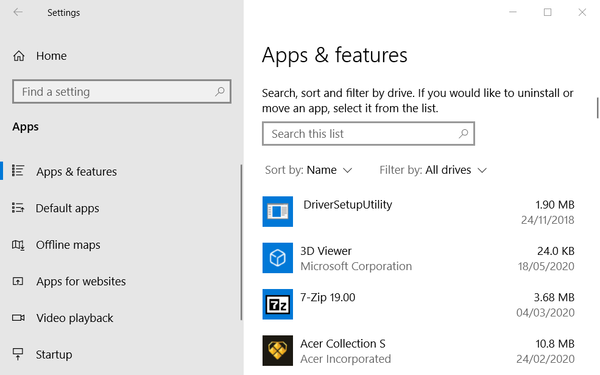
- Wybierz wymienioną aplikację Nahimic.
- Naciśnij aplikację Odinstaluj przycisk.
6. Sprawdź, czy OBS jest wyciszony
- Sprawdź, czy oprogramowanie OBS zostało wyciszone w mikserze głośności. Najpierw otwórz oprogramowanie OBS.
- Kliknij prawym przyciskiem myszy ikonę głośnika, aby wybrać opcję Otwórz mikser głośności.
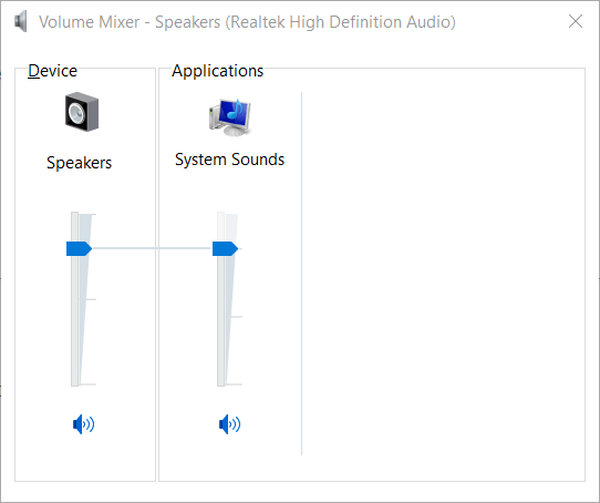
- Następnie kliknij ikonę wyciszonego głośnika dla OBS, jeśli jest wyciszony.
7. Sprawdź ustawienia ścieżki dźwiękowej

- Dźwięk może zniknąć z nagrań OBS po wybraniu wielu ścieżek. Aby to sprawdzić, kliknij Pliki w OBS.
- Kliknij opcję Wyjście po lewej stronie okna.
- Wybierz Nagranie na karcie Wyjście.
- Następnie upewnij się, że do nagrywania wybrano te same ścieżki.
Oto niektóre z potwierdzonych rozwiązań, które naprawiają błąd OBS, który nie nagrywa dźwięku z gry. Niekoniecznie są to gwarantowane poprawki, ale powyższe rozwiązania rozwiązały problem dla niektórych użytkowników.
Często zadawane pytania: Przeczytaj więcej o problemach z OBS Studio
- Czy system Windows 10 ma rejestrator dźwięku?
Tak, system Windows 10 ma swoje natywne oprogramowanie Audio Recorder, ale możliwości są ograniczone. Sprawdź nasz przydatny przewodnik obejmujący więcej programów do nagrywania dźwięku.
- Czy OBS może przechwytywać gry pełnoekranowe?
Tak, OBS może przechwytywać gry pełnoekranowe. Zapoznaj się z tym obszernym przewodnikiem po najlepszym oprogramowaniu do nagrywania dźwięku w grach.
- Czy wyższy bitrate audio jest lepszy?
Tak, jeśli chodzi o nieskompresowane pliki audio, wyższa szybkość transmisji dźwięku zawsze oznacza lepszą jakość dźwięku.
- Adobe Audition
- Napraw problemy z dźwiękiem
- oprogramowanie do gier
 Friendoffriends
Friendoffriends



